Jika Anda tidak terlalu menyukai kombo iPhone-Apple Watch, ada banyak alternatif yang dapat Anda pilih. Misalnya, Anda dapat memasangkan iPhone dengan a jam tangan pintar Fitbit. Sayangnya, iPhone Anda terkadang gagal mendeteksi Fitbit Anda. Ikuti langkah-langkah di bawah ini untuk memecahkan masalah.
Isi
-
Perbaiki: iPhone Saya Tidak Akan Mendeteksi Fitbit Saya
- Putuskan Sambungan Fitbit Anda Dari Semua Perangkat
- Perbarui Perangkat Anda
- Aktifkan Sinkronisasi Sepanjang Hari
- Keluarkan Kartu Kredit Anda
- Setel Ulang Pengaturan Jaringan
- Kesimpulan
- Posting terkait:
Perbaiki: iPhone Saya Tidak Akan Mendeteksi Fitbit Saya
Putuskan Sambungan Fitbit Anda Dari Semua Perangkat
Jika iPhone Anda bukan perangkat pertama yang dipasangkan dengan Fitbit Anda, periksa ponsel lama Anda dan pastikan tidak terhubung ke jam tangan pintar Anda. Buka pengaturan Bluetooth ponsel Anda, dan hapus Fitbit Anda.
Kemudian matikan Bluetooth lalu nyalakan kembali. Buka aplikasi Fitbit, dan hapus semua perangkat lain dari akun Anda. Jika kesalahan berlanjut, hapus semua perangkat Bluetooth dari iPhone Anda dan coba pasangkan kembali perangkat Anda.
Coba atur ulang Fitbit Anda ke pengaturan default. Pergi ke Pengaturan, mengetuk Tentang, dan gulir ke bawah ke Atur Ulang Pabrik atau Hapus Data Pengguna.
Perbarui Perangkat Anda
Pastikan untuk memperbarui iPhone dan Fitbit Anda ke versi terbaru. Untuk memperbarui iOS, buka Pengaturan, Pilih Umum, dan ketuk Pembaruan perangkat lunak. Lalu buka App Store, cari Fitbit, dan instal pembaruan terbaru. Nyalakan kembali perangkat Anda dan periksa hasilnya.
Aktifkan Sinkronisasi Sepanjang Hari
Luncurkan aplikasi Fitbit Anda, buka Pengaturan, dan nyalakan Sinkronisasi sepanjang hari. Sebuah pop-up akan muncul di layar menanyakan apakah Anda ingin memasangkan perangkat. Pilih Ya, dan periksa apakah Fitbit Anda mendeteksi iPhone Anda.
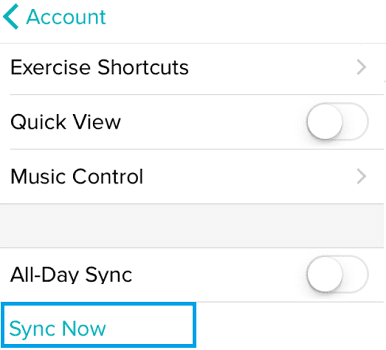
Keluarkan Kartu Kredit Anda
Jika Anda memiliki kartu kredit yang ditautkan ke Fitbit, Anda mungkin tidak dapat memasangkan jam tangan dengan ponsel lain. Ini adalah fitur keamanan yang bertujuan untuk mencegah kejadian yang tidak diinginkan. Untuk mengatasi masalah ini, hapus kartu kredit Anda dari Fitbit Anda, dan mulai ulang perangkat. Jika metode ini tidak berhasil, setel ulang Fitbit Anda ke pengaturan default.
Setel Ulang Pengaturan Jaringan
Coba atur ulang pengaturan jaringan Anda di iPhone Anda. Navigasi ke Pengaturan, Pilih Umum, kemudian Mengatur ulang, dan ketuk Setel Ulang Pengaturan Jaringan. Mulai ulang iPhone Anda, kembali online, dan periksa apakah iOS mendeteksi Fitbit Anda.

Kesimpulan
Jika iPhone Anda tidak mendeteksi Fitbit Anda, hapus jam tangan pintar Anda dari
telepon lama Anda. Kemudian, matikan Bluetooth Anda dan hidupkan kembali. Pastikan untuk memperbarui iPhone dan Fitbit Anda ke versi terbaru. Selain itu, aktifkan All-Day Sync, dan keluarkan kartu kredit Anda dari Fitbit. Jika masalah berlanjut, atur ulang pengaturan jaringan Anda.
Apakah Anda berhasil memperbaiki masalah? Tekan komentar di bawah dan beri tahu kami solusi mana yang berhasil untuk Anda.